Fonction graphique
Siril dispose d'un onglet permettant d'afficher des graphiques des données calculées lors de l'alignement ou d'autres calculs. Cet onglet est très puissant et permet un tri facile des images ainsi qu'une analyse approfondie de celles-ci. Le raccourci pour accéder à cet onglet est F5.
Graphique d'alignement
Afin d'améliorer le tri manuel de vos images alignées, des capacités de traçage ont été ajoutées dans l'onglet Graphique. Après avoir terminé l'alignement de votre séquence (ou lors du chargement d'une séquence alignée), une liste déroulante permet maintenant de sélectionner les paramètres d'intérêt pour le traçage et le tri de vos données.
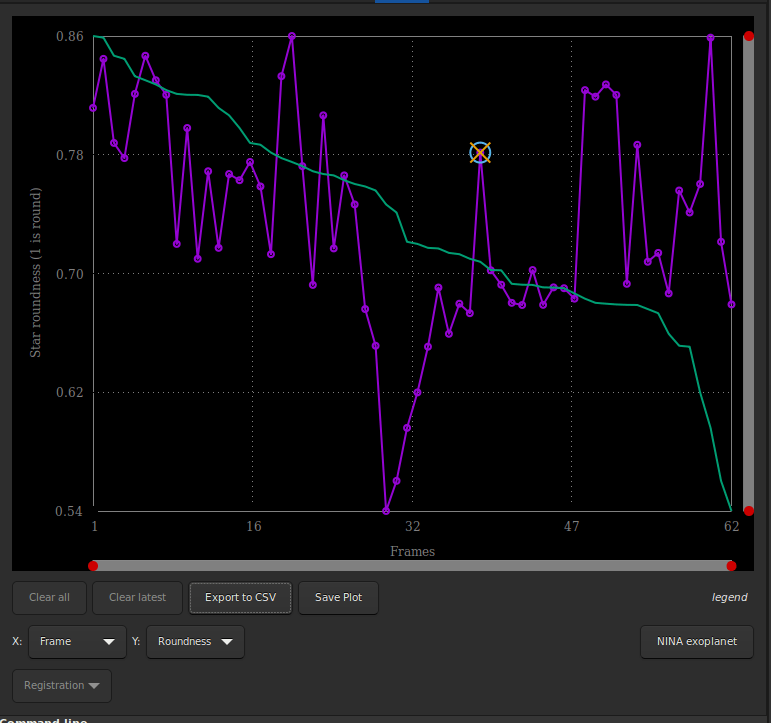
Onglet graphique après un alignement global.
Vous pouvez aussi choisir de choisir de tracer un paramètre vs un autre. Les éléments disponibles dans la liste déroulante sont les suivants :
FWHM : Ceci est la largeur moyenne à mis hauteur, l'un des critères les plus courants pour juger de la qualité des images du ciel profond.
Rondeur : La rondeur r est calculée comme le rapport de \(\frac{\text{FWHMy}}{\text{FWHMx}}\).
wFWHM : Il s'agit d'une amélioration d'une simple FWHM. La FWHM est pondérée par le nombre d'étoiles dans l'image. Pour une même mesure de FWHM, une image avec plus d'étoiles aura une meilleure wFWHM qu'une image avec moins d'étoiles. Elle permet d'exclure beaucoup plus d'images parasites en utilisant le nombre d'étoiles détectées par rapport à l'image de référence.
Fond de ciel : Valeur moyenne du fond du ciel.
# Étoiles : Il s'agit du nombre d'étoiles utilisées pour l'alignement.
Position X : Décalage en X par rapport à la référence.
Position Y : Décalage en Y par rapport à la référence.
Qualité : Ce critère est un nombre dans la plage [0, 1] qui définit la qualité des images qui ont été traitées par un algorithme d'alignement planétaire.
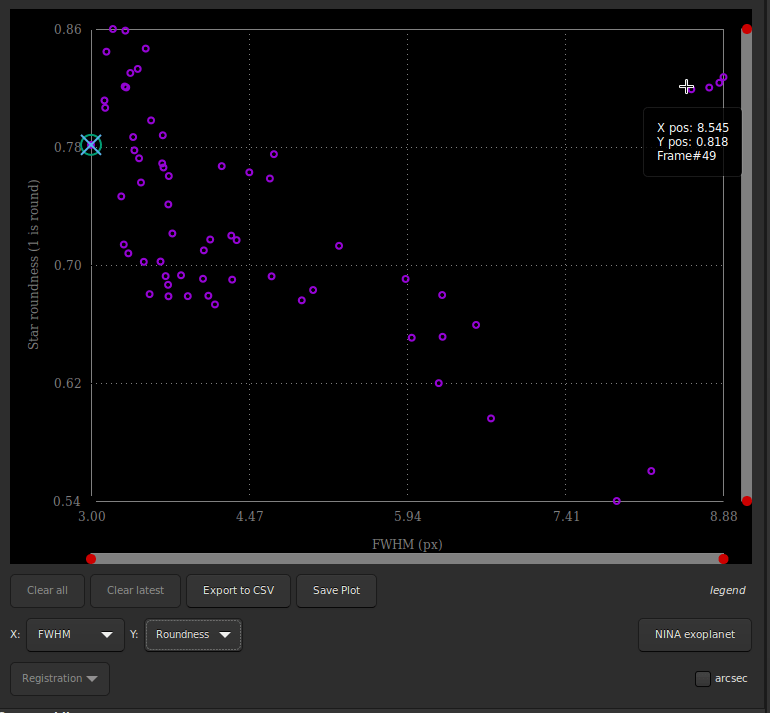
Les valeurs de la rondeur en fonction de la FWHM sont affichées sous forme de diagramme de dispersion. Passez la souris sur les différents points de données pour afficher les valeurs X et Y, ainsi que le numéro de l'image correspondante.
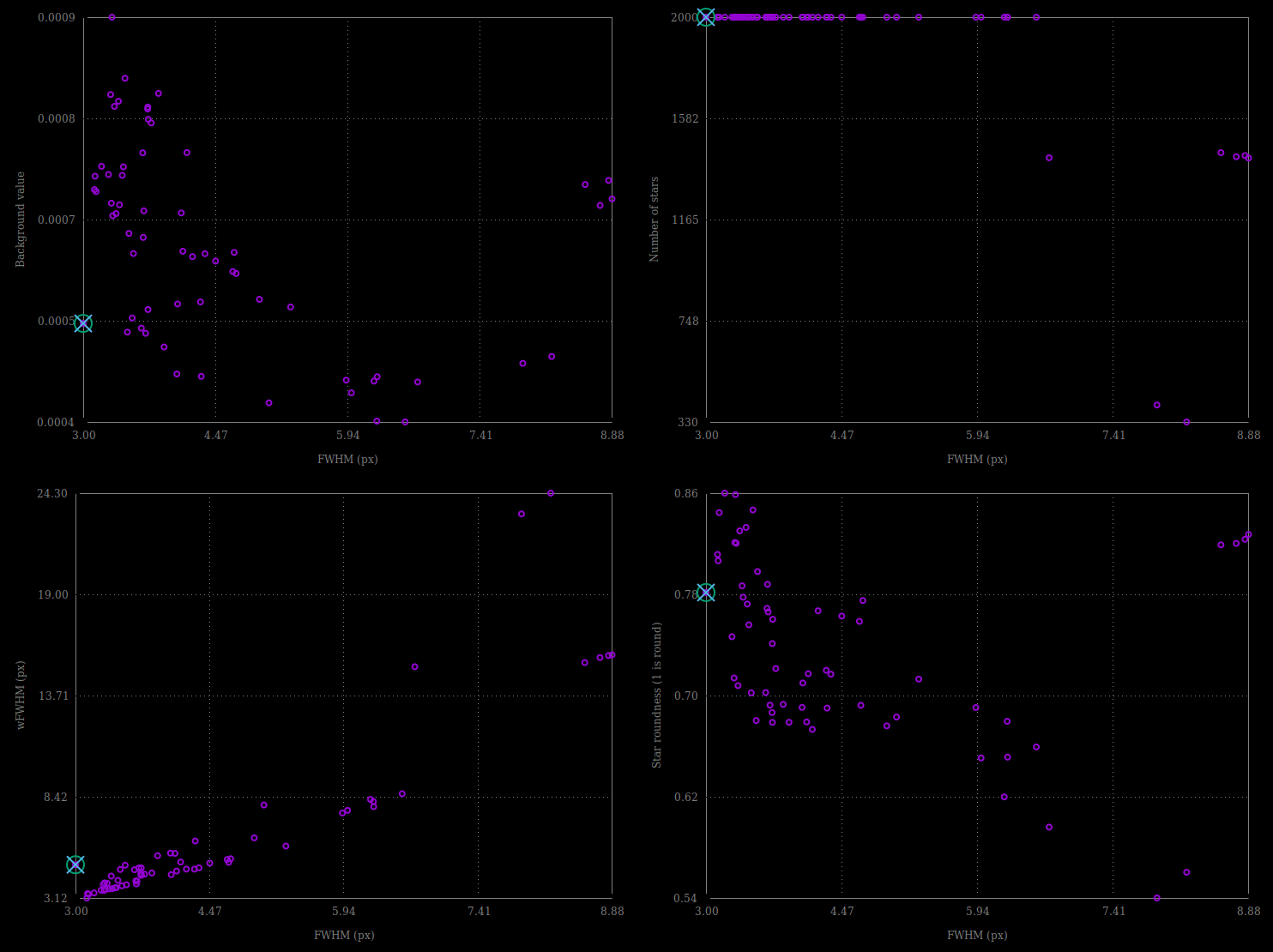
Possibilité différente de graphiques réalisés avec le même ensemble d'images.
Cliquez sur l'un des points de données pour exclure l'image ou pour l'ouvrir. Cette dernière option permet de charger l'image et de faire apparaître le sélecteur d'image. Le paramètre choisi pour les valeurs Y est reflété dans la dernière colonne du sélecteur, qui peut ensuite être utilisé pour trier, revoir et sélectionner ou désélectionner des images de la séquence.
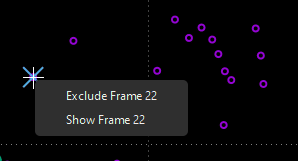
Cliquez avec le bouton droit de la souris sur un point de données pour l'exclure ou pour le charger dans l'aperçu de l'image
Vous pouvez également sélectionner/désélectionner en masse plusieurs points de données en dessinant une sélection sur le graphique. Les informations en haut de la sélection indiquent le nombre de points sélectionnés, ainsi que les valeurs limites de votre sélection. Vous pouvez remodeler la sélection comme vous le feriez avec une sélection dessinée dans la vue Image. Une fois satisfait de votre sélection, un clic droit affichera un menu permettant de conserver ou d'exclure les points, ou de régler le zoom sur la sélection.
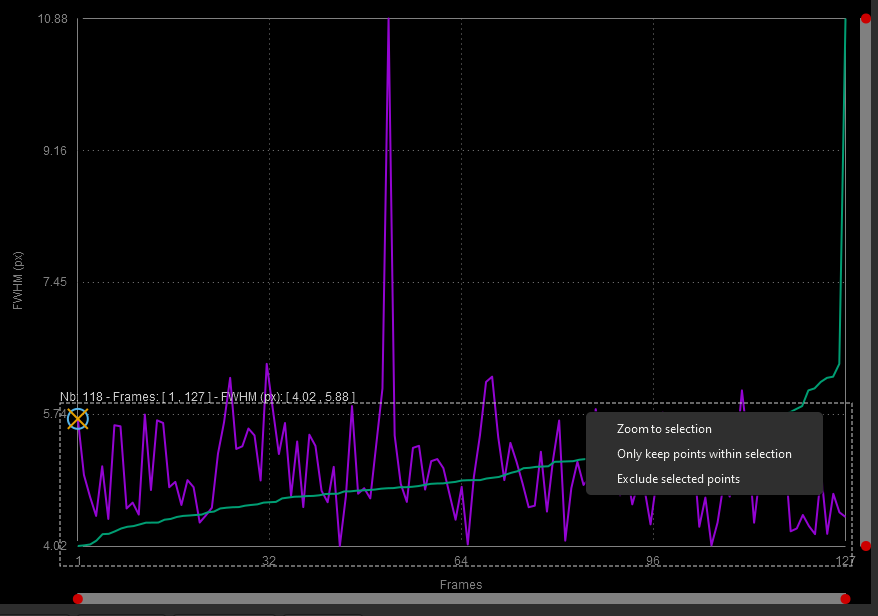
Cliquez avec le bouton droit de la souris sur une sélection dessinée, pour la sélectionner/désélectionner en masse ou pour zoomer
Graphique de photométrie
En complément du tri et du filtrage des images de la séquence, vous pouvez également effectuer une PSF sur une étoile pour la séquence complète. La procédure est détaillée dans la page photométrie. Ensuite, l'élément de photométrie de la première liste déroulante devient sensible et est automatiquement sélectionné. L'autre liste déroulante contient les éléments suivants :
FWHM : Largeur maximum à mi-hauteur, tel que défini ci-dessus.
Rondeur : La rondeur r est calculée comme le rapport de \(\frac{\text{FWHMy}}{\text{FWHMx}}\).
Amplitude : C'est la valeur maximale de la fonction ajustée, située aux coordonnées du centroïde.
Magnitude : Magnitude relative de l'étoile analysée.
Fond de ciel : Moyenne de la valeur du fond du ciel local prise dans un anneau.
Position X : Décalage en X par rapport à la référence.
Position Y : Décalage en Y par rapport à la référence.
RSB : Un estimateur du rapport signale sur bruit.
En photométrie, contrairement à l'alignement, il n'est pas possible de changer l'axe des X. Et seul le nombre d'images peut être utilisé (ou le jour julien).
Les boutons Tout effacer et Effacer la dernière permettent d'effacer soit toutes les courbes photométriques, soit la dernière courbe dessinée.
Vous trouverez plus d'informations sur NINA exoplanète dans la page Courbe de lumière.
Interaction avec le graphique
Voici un résumé des interactions possibles avec la fenêtre du graphique :
Clic gauche dans un curseur : met le point rouge le plus proche sur celui-ci
Double-clic sur un curseur : réinitialise cet axe
Clic droit + glisser sur un curseur : modifier le zoom de cet axe
Clic gauche + glisser dans la zone graphique : dessine une sélection
Clic gauche + glisser sur un bord de la sélection : redimensionner la sélection
Double-clic dans la zone de graphique : réinitialise le zoom des 2 axes
Clic droit lorsqu'une sélection est active : afficher le menu pour : zoomer sur la sélection/ garder seulement les points de la sélection/ exclure les points de la sélection
Clic gauche quand une sélection est active : supprimer la sélection